
- •Рекомендации к выполнению задания
- •Форма отчетности
- •Рекомендации к выполнению задания
- •Форма отчетности
- •Печатный вариант отчета лабораторной работы должен содержать:
- •Контрольные вопросы
- •Рекомендации к выполнению задания
- •Форма отчетности
- •Печатный вариант отчета лабораторной работы должен содержать:
- •Контрольные вопросы
- •Рекомендации к выполнению задания
- •Форма отчетности
- •Печатный вариант отчета лабораторной работы должен содержать:
- •Контрольные вопросы
- •Работу формы – кнопки можно посмотреть, если выйти из режима конструктора.
- •Приложения
- •Приложения
- •Приложения
- •Приложения
- •Приложения
- •Рекомендуемый библиографический список
Рекомендации к выполнению задания
Создание запросов базы данных произвести с помощью офисной программы Microsoft Access. Запустить программу на выполнение можно с помощью команды Пуск → Программы → Microsoft Access.
Открыть базу данных db3, созданную в лабораторной работе 1.
Создание запросов можно выполнять в режиме конструктора, но лучше производить с помощью Мастера запросов.
Форма отчетности
Созданные запросы в базе данных предоставить в электронном виде в виде файла «База данных» на дискете 3,5 дюйма или печатном варианте.
Печатный вариант отчета лабораторной работы должен содержать:
а) титульный лист;
б) постановку задачи;
в) таблицу, запросы;
г) список используемой литературы.
Контрольные вопросы
Какие существуют способы создания запросов таблицы данных?
Как создается запрос с выборочными данными полями?
Как создается запрос с параметрами?
Как создается запрос на обновление данных таблицы?
Как создаются запросы действия?
Типовой пример
Задание
По данным построенной таблицы в лабораторной работе 1 создать:
а) Запрос на выборку, включив в него поля таблицы с номерами : поле 1, поле 2, поле 3 при условии, что в поле «курс» стоит значение равное 3;
б) запрос с параметрами. В качестве параметров выбрать поля с номерами 5, 9
Выполнение
Откроем базу данных «db3». Перейдем на вкладку «Запросы».
Создадим запрос с помощью мастера. (Выделить эту строку и два раза быстро нажать левую кнопку мыши). Откроется окно Создание простых запросов. Выберем поля 1, 2, 3, 9.
1
2
3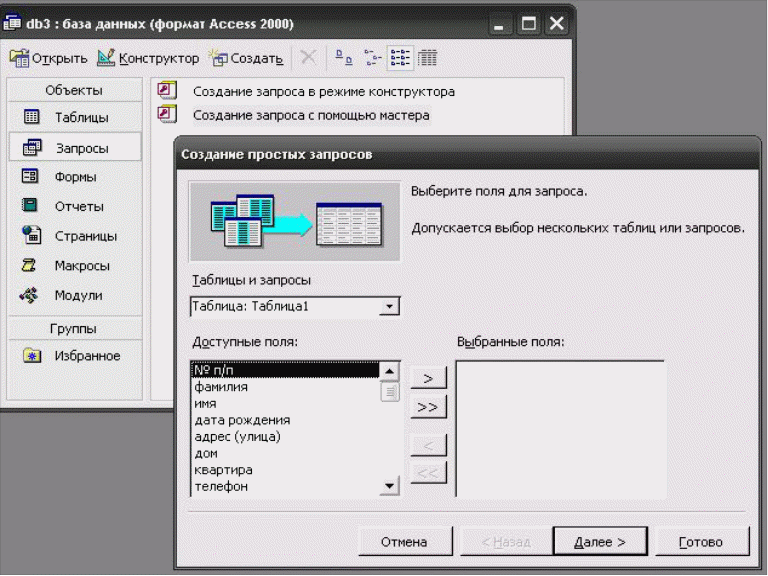
После выбора полей получим:

1
2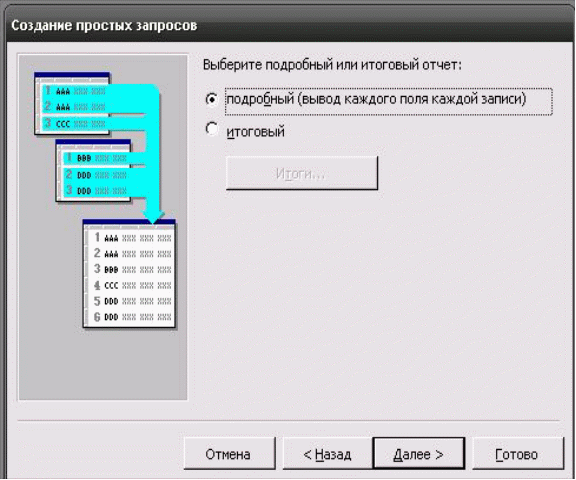
В последнем открывшемся окне зададим имя запроса (произвольное), например « выборка». В этом же окне выберем пункт «Изменить макет запроса».
1
2
3
Откроется запрос в режиме конструктора.
В строке «Условие отбора», в поле «курс» поставим 3. Выполним запрос, для этого введем команду Запрос → Запуск.
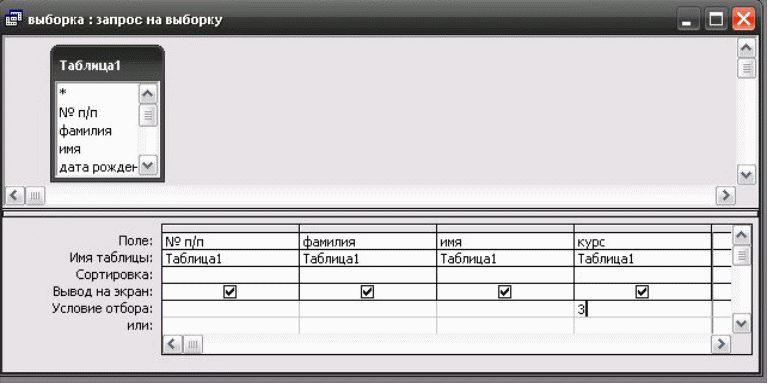
Появится таблица с выбранными данными.

Создадим запрос с параметрами. Запрос создается аналогично действиям описанным выше
Добавим в запрос поля 1, 2, 3, 5, 6, 9.
В последнем окне зададим имя запроса « параметры ».
1
2
3
Откроется запрос в режиме конструктора. В строке «Условие отбора», в поле «адрес(улица)» в квадратных скобках введем комментарий [введите улицу], а в поле «курс» в квадратных скобках введем комментарий [введите курс].
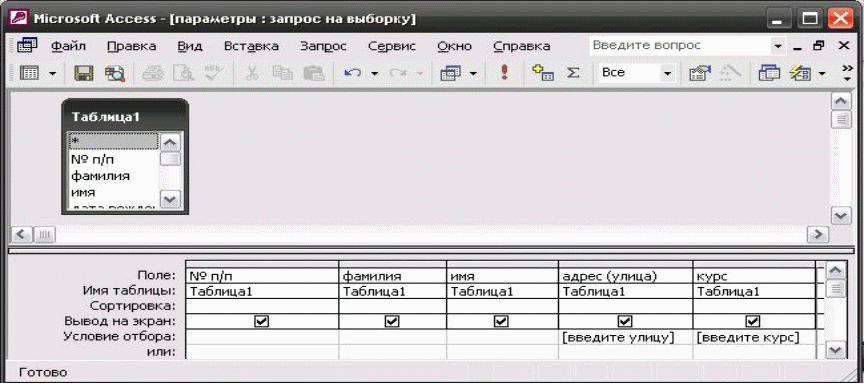 Выполним запрос.
На экране появится окно:
Выполним запрос.
На экране появится окно:
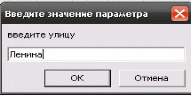
После ввода текста появится следующее окно:

В итоге появится таблица:

Лабораторная работа 4
Создание кнопочной формы в базе данных
Цель работы
Закрепить полученные знания по созданию кнопочных форм в базе данных.
Постановка задачи
По данным построенной таблицы в лабораторной работе 1 и созданных отчетов в лабораторной работе 2 создать кнопочную форму для просмотра простого отчета.
